 Sledujte netflix na xbox nebo ps4
Sledujte netflix na xbox nebo ps4
Sledujte Americký Netflix s PS4, Xbox změnou kódů DNS
není tajemstvím, že Netflix blokuje jejich obsah z regionálních důvodů. Samozřejmě, pokud žijete v Americe, můžete sledovat pouze Americký Netflix. Co tedy dělat pro ty, kteří chtějí sledovat Americký Netflix z jiné země, Německa, Švédska, Kanady nebo Velké Británie na svých herních konzolách (Xbox One, PS4, XBOX 360)? V tomto krátkém článku vám představíme, jak odblokovat Netflix na herní konzoli změnou nastavení DNS. Tento jednoduchý trik vám pomůže obejít všechna geografická omezení, takže se pusťte do práce.
než začnete číst článek, chtěli jsme jen říct, že pokud si nechcete hrát s kódy DNS, nejlepším řešením pro odblokování amerického Netflixu ze zahraničí je VPN. Existuje seznam nejlepších VPN pro Netflix:
- ExpressVPN-nejvyšší VPN se širokou škálou serverů, schopností procházet geoblokováním a špičkovými šifrovacími protokoly, které vám poskytnou plnou bezpečnost online.
- NordVPN-odpovídá kvalitě ExpressVPN, která poskytuje další funkce, jako je anti-phishing a AdBlock. Může odemknout přístup k Netflixu na jakémkoli zařízení lusknutím prstu.
- CyberGhostVPN-pochází z Rumunska a nabízí přísnou politiku udržování ne-logů. Poskytuje prostředky pro přístup k Netflixu a zároveň zajišťuje, že zůstanete anonymní online.
nejprve je třeba nainstalovat Netflix na PS4 nebo Xbox. Jsem si docela jistý, že k tomu není potřeba podrobný manuál. Stačí přejít do nabídky aplikace, najít aplikaci Netflix a stisknout „instalovat“.
za druhé je třeba upravit nastavení DNS. Existují dva způsoby: automatické a ruční. Začněme tedy od automatického.
automatické nastavení kódu DNS
- stiskněte tlačítko „Průvodce“ na ovladači Xbox.
- stiskněte kartu „Nastavení“, která se nachází v pravém horním rohu obrazovky.
- Stiskněte „Nastavení Systému“.
- Vyberte typ připojení „kabelové“ nebo „bezdrátové“.
- Stiskněte „Konfigurovat Síť“.
- Nastavte „nastavení IP“ a „nastavení kódu DNS“ na „automatické“
pokud to nefunguje, přejdeme k manuálnímu nastavení.
ruční nastavení kódu DNS
- stiskněte tlačítko „Průvodce“ na ovladači Xbox.
- stiskněte kartu „Nastavení“, která se nachází v pravém horním rohu obrazovky.
- Stiskněte „Nastavení Systému“.
- Vyberte typ připojení „kabelové“ nebo „bezdrátové“.
- Stiskněte „Konfigurovat Síť“.
- Nastavte „nastavení IP „a“ nastavení kódu DNS “ na „manuální“
- stiskněte „Nastavení DNS“ a zadejte primární DNS.
| primární DNS: | sekundární DNS: |
| 88.80.186.67 | 88.80.186.66 |
| 69.42.58.18 | 213.5.182.117 |
| 88.80.186.67 | 162.243.65.31 |
| 109.74.19.20 | 213.5.182.117 |
| 162.248.221.182 | 070.038.098.032 |
| 104.207.139.102 | 192.241.137.65 |
| 194.51.194.51 | 185.51.195.51 |
| 162.243.065.031 | 107.191.039.197 |
| 209.177.145.030 | 162.208.009.231 |
| 104.207.139.102 | 192.241.137.65 |
| 208.67.222.222 | 208.67.220.220 |
| 162.243.65.31 | 213.5.182.117 |
| 185.51.194.194 | 109.74.12.20 |
| 194.51.194.194 | 185.51.195.195 |
klikněte na Uložit a znovu otestujte připojení. Pokud je vše v pořádku, zkuste spustit Netflix.
velmi podobná konfigurace nastavení DNS je U Play Station 4 a Nintendo. Uvedená IP adresa nyní funguje, ale někdy později to nemusí fungovat kvůli různým omezením a blokádám Netflixu.
Sledujte Netflix na PS4 nebo Xbox s VPN
pokud kódy DNS již nefungují, sledujete Netflix na herní konzoli pomocí VPN. Existuje mnoho různých poskytovatelů služeb VPN, ale vybrali jsme pro vás ten nejlepší. Existuje tedy seznam nejlepších poskytovatelů služeb VPN, kteří sledují Netflix na vaší herní konzoli.
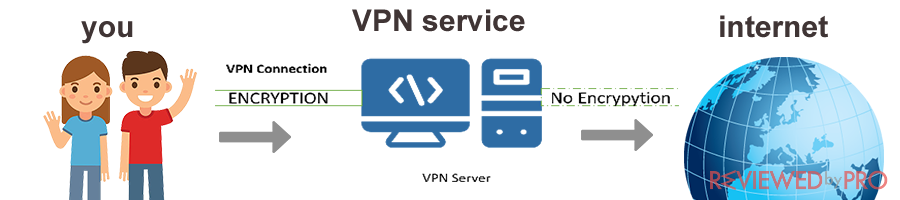
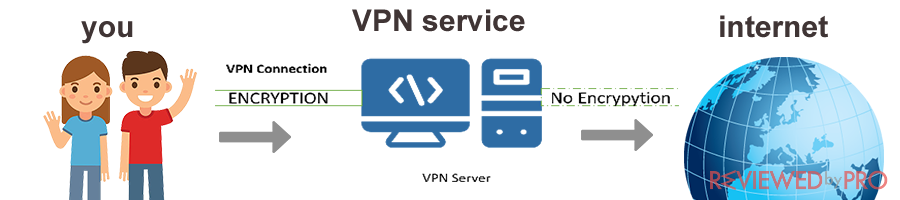
Fir ti, kteří nevědí, co je VPN, krátký popis: VPN (Virtual Private Network)je služba, která vám umožní přístup na web pomocí jiného serveru. Skryje také vaši IP adresu a zašifruje vaše připojení. Takže to znamená, že nikdo neuvidí, ze které země a jaké webové stránky procházíte.
důvěryhodné VPN pro sledování Netflixu na ps4 nebo xbox
vybrali jsme tři nejlepší VPN pro herní konzole pro sledování Netflixu, které neuchovávají záznamy o uživatelských aktivitách. Chrání také vaše soukromí bez ztráty rychlosti internetu. Přečtěte si krátké recenze a vyberte si své oblíbené.
#1 ExpressVPN
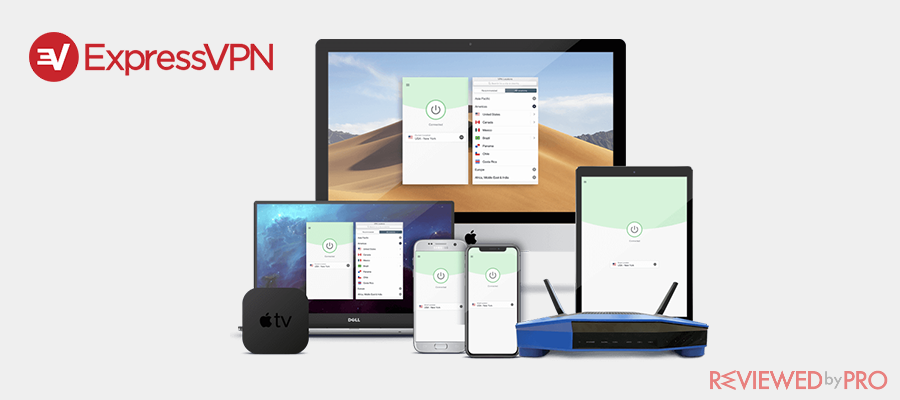 |
|
| oficiální webové stránky | www.expressvpn.com |
| hodnocení |  (výborný – 4.8/5) (výborný – 4.8/5) |
| dostupné aplikace |  |
| záruka vrácení peněz | 30 dní |
| Cena od | $ 6.67 (-49% dohoda) |
| navštivte webové stránky |  |
| více informací | ExpressVPN recenze |
ExpressVPN vznikla v roce 2009 a nyní funguje nezávisle na okraji Britských Panenských ostrovů,což jí umožňuje pracovat mimo soulad aliance“ Five Eyes“. Nejen to funguje na konvenčních zdrojích, jako jsou počítače se systémem Windows a Mac, ale můžete také použít Express na zařízeních iPhone a Android, spolu s PS4 a Xbox prostřednictvím předkonfigurovaného routeru.
s úplnou a kompetentní schopností odemknout přístup k jakémukoli webu na světě prostřednictvím svých super rychlých 3000 + serverů v 94 zemích. Netflix nebo jakoukoli jinou službu VOD můžete sledovat na jakémkoli zařízení. Naši odborníci pečlivě vypočítali, že rychlost ExpressVPN se pohybuje na významných 101 Mbps při připojení k internetu z optických vláken. Potřebujete neomezenou šířku pásma, abyste mohli sledovat obsah, který se vám líbí, nebo hrát hru, ve které máte největší dovednosti, a proto neexistuje žádný limit šířky pásma z ExpressVPN.
ExpressVPN podporuje svůj nárok na nejlepší VPN tím, že nabízí zabezpečené protokoly, které vás udrží v bezpečí online a zabrání jakýmkoli pokusům o kybernetický útok na vaše zařízení. Některé z nich jsou uvedeny níže:
- OpenVPN a 256bitové šifrování AES
- protokoly IPSec a PPTP
- TCP/UDP
- zásady bez protokolu
- Kill switch a ochrana proti úniku DNS
kromě toho, pokud stále cítíte potřebu mluvit s někým ohledně VPN a porozumět fungování softwaru, pak zákaznický servis ExpressVPN 24/7 je k dispozici pro vás, aby vás celou cestu. VPN můžete použít na
5 variabilních zařízeních s informacemi o jednom účtu.
někteří mohou mít pocit, že ExpressVPN je dražší než ostatní, ale balíčky jsou cenově dostupné a poskytují významné pobídky a 30denní zásady vrácení peněz. Plány jsou následující:
- $12.95 měsíčně, který je účtován každý měsíc
- $ 9.99 / měsíc po dobu 6 měsíců, který Express shromažďuje každých 6 měsíců
- $ 8.32 / měsíc po dobu jednoho roku, který je splatný po každých 12 měsících.
jak nastavit MediaStreamer na PlayStation 4 změnou nastavení DNS PS4
#2 NordVPN
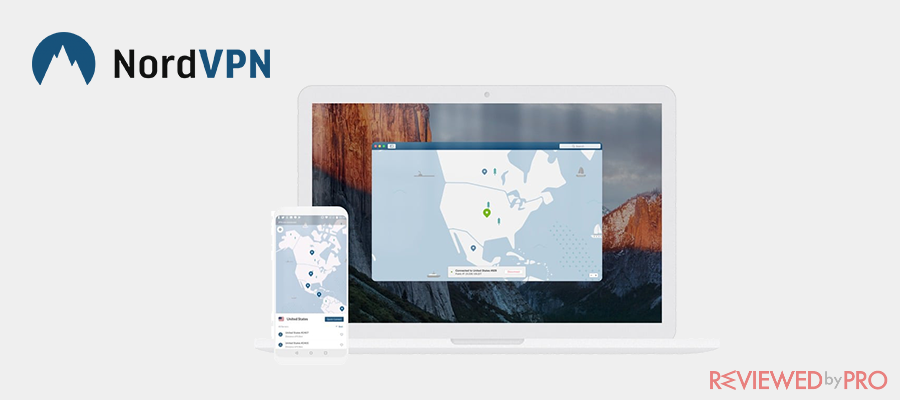 |
|
| oficiální webové stránky | www.nordvpn.com |
| naše hodnocení |  (výborný – 4.9/5) (výborný – 4.9/5) |
| dostupné aplikace |  |
| záruka vrácení peněz | 30 dní |
| Cena od | $3.49 / měsíc (-70% dohoda) |
| navštivte webové stránky |  |
| více informací | NordVPN recenze |
na druhém místě v našem seznamu nejlepších VPN pro vaše herní konzole je NordVPN, která působí v Panamě, což je mimo alianci pěti nebo čtrnácti očí. Znamená to, že politika Nord bez protokolu je vždy ve hře a nikdo nemůže dát ruce na vaše data nebo protokoly.
servery se časem zvyšují a Nord dosud nabízí 5500 + serverů v 60 + zemích, které jsou samy o sobě super-faktem a mají plnou kapacitu odblokovat Netflix USA nebo jakýkoli jiný web z PS4 nebo Xbox. Kromě herních konzolí si můžete stáhnout nativní aplikaci pro platformy jako Windows, macOS, Linux, Android, iOS a další.
zatímco zásady bez přihlášení stačí k tomu, aby mnoho důvěřovalo službě VPN, Nord jde z cesty, aby poskytoval další protokoly ochrany, které vám vždy zajistí plnou bezpečnost. Zde jsou některé z nich:
- 256-bit AES šifrování na vysoké úrovni
- Anti-Phishing (Cybersec)
- OpenVPN a vyhrazená IP pro každý server
- TCP / UDP a L2TP
- ochrana proti úniku DNS a Kill Switch
- AdBlock
Nord má rozsáhlou galerii návodů a Častých dotazů spolu s 24/7 live chatovou službou a offline ticketingovou službou. Pokud se přihlásíte k odběru své služby, můžete ji použít účet na 6 různých zařízeních současně.
30denní záruka vrácení peněz je součástí všech plánů předplatného. Všechny jsou uvedeny níže:
- $3.49/měsíc po dobu 3 let, splatný po 36 měsících
- $ 4.99 / měsíc po dobu 2 let, splatný po 24 měsících
- $ 6.99 / měsíc na 1 rok, splatné po 12 měsících
|
PROS |
nevýhody |
|
široký geografický dosah |
výkonnostní hity a drop připojení |
|
Dvojitá VPN pro dvojnásobné šifrování |
měsíční plán se může zdát drahý |
|
uživatelsky přívětivé a příjemné rozhraní |
není jasné vlastnictví |
#3 CyberGhostVPN
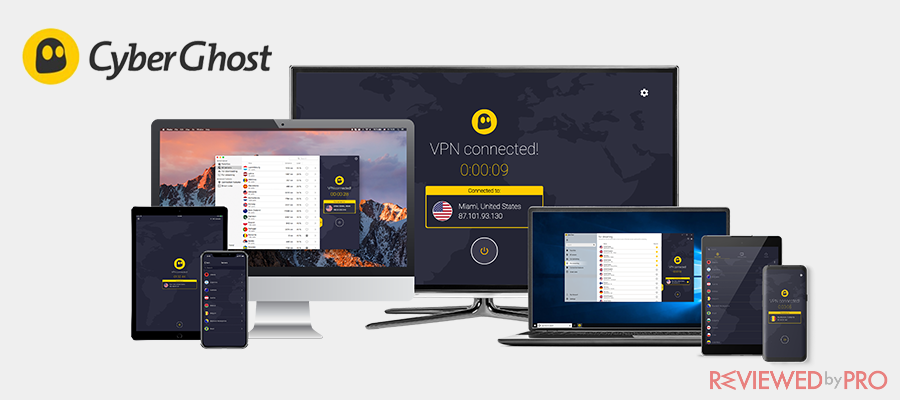 |
|
| Official website | www.cyberghostvpn.com |
| Rating |  (Great – 4.5/5) (Great – 4.5/5) |
| dostupné aplikace |  |
| záruka vrácení peněz | 45 dní |
| Cena od | $2.75 (-80% dohoda) |
| navštivte webové stránky |  |
| více informací | CyberGhost recenze |
práce v Bukurešti, Rumunsko, od roku 2004, CyberGhost patří mezi nejlepší. Je to kvůli rozšířeným serverům 5800 ve více než 90 zemích, podobně jako ExpressVPN. CyberGhost může odemknout jakýkoli web nebo streamovací službu(Netflix, HBO GO, další) a nezáleží na tom, zda používáte herní konzoli(PS4/Xbox) počítač(Windows/Mac) nebo smartphone (Android/iPhone).
následuje bez omezení šířky pásma a vysokorychlostních serverů, CyberGhost pracuje mimo hranice aliance pěti očí. Kromě principu no-log existují některé další bezpečnostní protokoly, které CyberGhost představuje uživatelům pro relaxační online prohlížení.
- OpenVPN a 256bitové šifrování
- automatický kill switch
- Split-Tunneling
- IP maskování spolu s IKEv2 / IPSec
- PPTP
nabízí následující balíčky, ze kterých si můžete vybrat:
- $3.69/měsíc po dobu 2 let se službou 24/7 péče o zákazníky a 45denní zárukou vrácení peněz
- $ 5.99 / měsíc po dobu 1 let se službou 24/7 péče o zákazníky a 45denní zárukou vrácení peněz
- $ 12.99 za každý měsíc se službou 24/7 péče o zákazníky a 45denní zárukou vrácení peněz
|
PROS |
nevýhody |
|
nabízí jeden z nejširších geografických dosah |
hity a zpomalení výkonu |
|
velmi informativní uživatelské rozhraní |
není mnoho personalizovaných možností |
|
snadné nastavení a rychlé spuštění |
hrubé Recenze podle třetí strany |
nakonfigurujte směrovač tak, aby sledoval Netflix s PS4 nebo Xbox
jak jsme vyzkoušeli mnoho služeb VPN a mohli bychom říci, že nejlepší způsob, jak používat VPN, je nakonfigurovat směrovač. Router můžete nakonfigurovat tak, že se připojuje přímo ke službě VPN a všechna zařízení pod tímto routerem se připojí ke službě VPN (včetně herních konzolí).
je snadné nakonfigurovat router, stačí otevřít google zadejte svůj „název modelu routeru + konfigurovat vpn“. Najdete zde mnoho příruček a velmi brzy to vyřešíte.
je však třeba říci, že ne všechny směrovače ISP (Internet service provider) s tím fungují dobře. Takže naše doporučení je získat druhý router pro tento účel.Vše, co musíte také google před zakoupením routeru. Hledané klíčové slovo má rád tento „nejlepší směrovače pro VPN“ a hračka dostane seznam nejlepších směrovačů fir, že.
jak nastavit novou VPN na PS4 nebo Xbox?
potřebujete pouze základní počítačové znalosti, abyste mohli provozovat VPN a používat ji, dokud vám nedojde balíček. Zde jsou kroky k nastavení nové VPN po přihlášení k odběru služby:
Metoda #1: nastavení VPN na PS4 nebo Xbox přes Windows PC
- Stáhněte si aplikaci VPN do počítače a nainstalujte ji
- připojte počítač i herní konzoli pomocí ethernetového kabelu.
- přístup k ovládacímu panelu v počítači a přejděte na “ Centrum sítí a sdílení.“
- zadejte nastavení změnit adaptér a klepněte pravým tlačítkem myši na připojení k internetu.
- klikněte na „vlastnosti“ a klikněte na kartu“ Sdílení“.
- vyberte možnost „Povolit ostatním uživatelům sítě Připojení prostřednictvím internetového připojení tohoto počítače“ a vyberte metodu
# 2: Nastavení VPN na PS4 nebo Xbox přes MAC
- vyberte jednu z doporučených VPN a nainstalujte ji do počítače MAC
- pomocí kabelu LAN připojte herní konzoli k počítači MAC
- v počítači MAC klikněte na Předvolby systému>sdílení
- dále klikněte na sdílení internetu
- otevřete rozevírací nabídku sdílení připojení z, zvolte Ethernet, AirPort nebo Wireless
- vyberte počítač pomocí a vyberte Ethernet
- zaškrtněte políčko sdílení internetu
- ikona sdílení internetu by měla být zelená
- otevřete aplikaci VPN na váš Mac, přejděte na seznam serverů a vyberte USA atd.
- PS4 nebo Xbox, otevřete Nastavení>Nastavení Sítě>nastavení připojení k internetu
- vyberte použít kabel LAN
- vyberte nepoužívejte Proxy Server a pokračujte dále s výchozími vybranými možnostmi.
- testovací připojení
- VPN na herní konzoli přes Mac dokončeno.
Metoda #3: nastavení VPN na routeru
- nainstalujte do routeru aplikaci VPN
- otevřete herní konzoli a vyberte „Nastavení Sítě.“
- vyberte možnost „Nastavit připojení k Internetu“ a klikněte na “ použít kabel LAN.“
- umožňuje automatickou detekci Ethernetu na konzole prostřednictvím nastavení.
- klikněte pomocí joysticku na možnost „Nepoužívat Proxy Server“.
- k Netflixu můžete kdykoli přistupovat na konzoli.
další způsoby použití VPN
VPN je skvělý nástroj pro ty, kteří hodně cestují. Například, pokud jedete na dovolenou a pozdě večer byste chtěli sledovat nějaký britský humor na BBC iPlayer z hotelu GranCanaria. Žádný problém, bude to fungovat dobře.
VNN je také skvělé dělat některé bankovní úkoly, když jste na cestách a často používáte veřejné hotspoty wi-fi. Hackeři čekají na takových místech, jako jste vy. Je to super snadné pro ně číst vaše bankovní nebo kreditní karty údaje a ukrást vaše peníze. VPN šifruje veškerý váš internetový provoz a hackeři jej již nemohou číst.
můžete zkusit nakonfigurovat PS4 nebo Xbox, jak jsme ukázali výše, pokud nefunguje, zkuste službu VPN. Všimněte si, že tyto IP adresy, které jsme poskytli, mohou kdykoli přestat fungovat. Jak víte, bezplatné služby poskytují jakékoli záruky. Nejlepší rada je získat router a službu VPN. V takovém případě budete mít vždy jistotu nejlepší kvality služeb. Díky za přečtení a hodně štěstí.
| nejlepší pro Netflix |
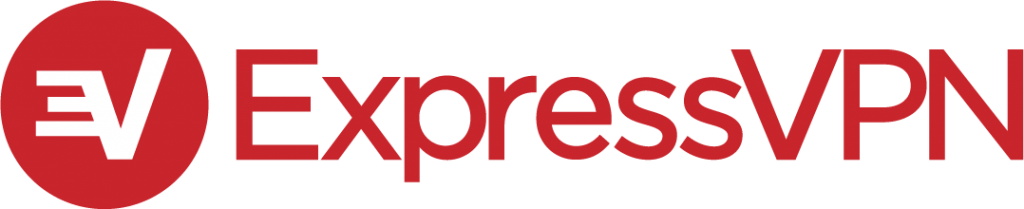 |
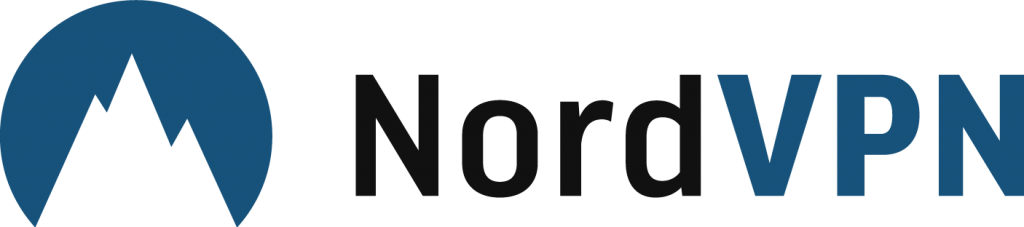 |
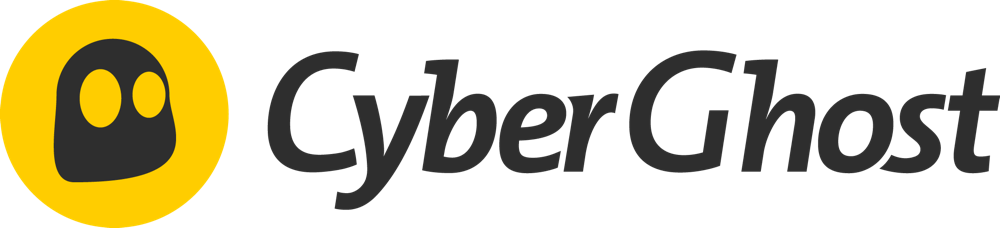 |
| rychlost stahování | 65.76 Mbps | 65.29 Mbps | 65.99 MB / s |
| rychlost uploadu | 29.44 Mbps | 28.41 Mbps | 31.22 Mbps |
| umístění serveru | 160 | 59 | 62 |
| podpora routeru | Ano | Ano | Ano |
| zákaznická podpora | 10 | 10 | 9 |
| Cena od | $8.33 | $6.99 | $2.75 |
| navštivte webové stránky |  |
 |
 |